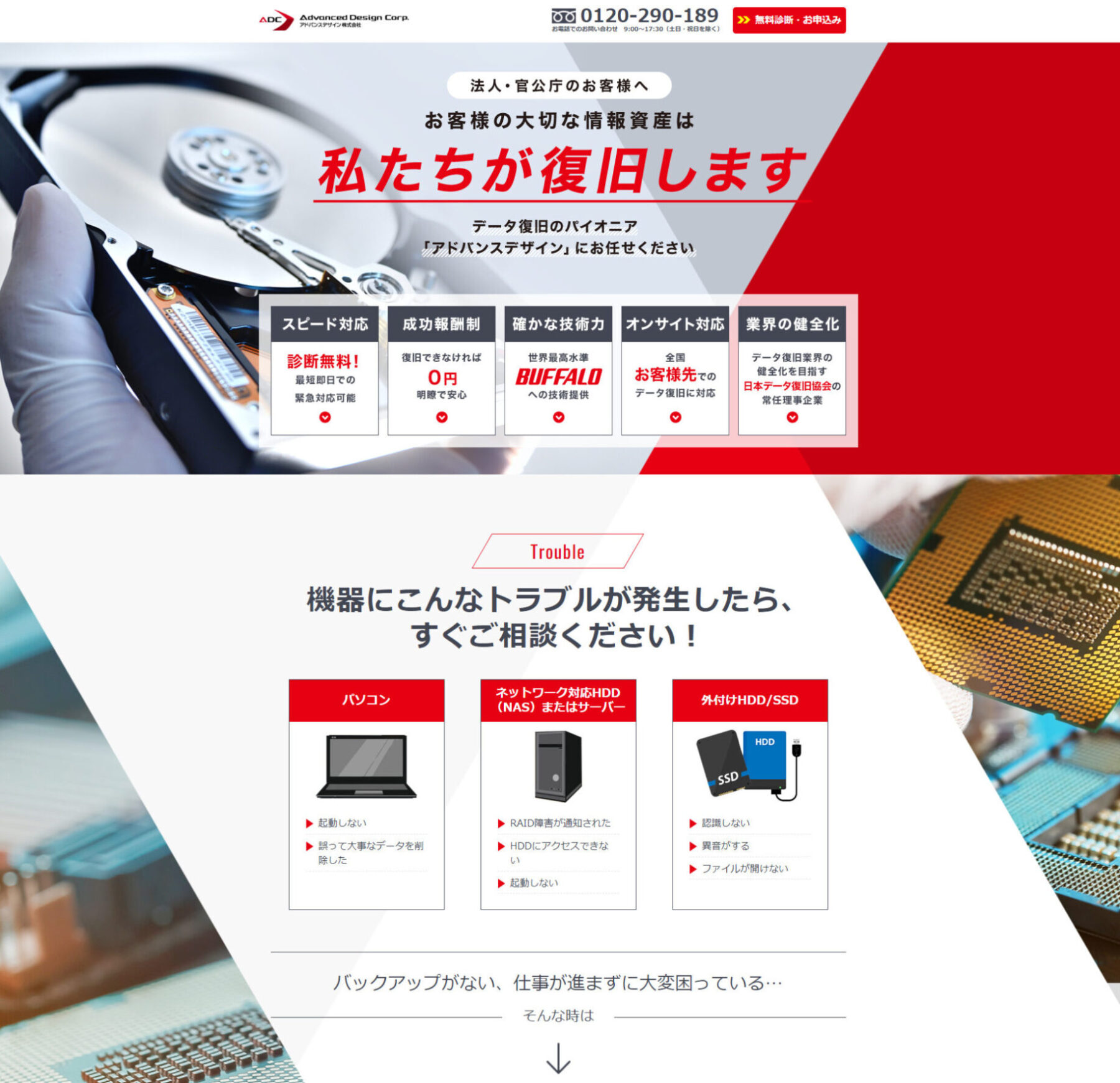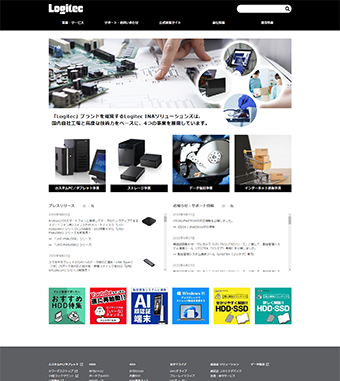急にPCがUSBメモリを認識しなくなってしまい困ってしまったという経験がある方もいるのではないでしょうか?特に、大切な写真や会社のデータが入っている場合は、一刻も早く復旧したいと考えているかと思います。
そこで、この記事ではPCがUSBメモリを認識しない原因やすぐに試せる対処法や確認項目について詳しく解説していきます。症状が改善しなかった場合の復旧方法についても紹介しているので、PCがUSBメモリを認識しなくて困っているという方はぜひ参考にしてみてください。
データ復旧をどこに頼んだらいいの?そんなお悩みにお答えします
「データが消えてしまって、どうすれ良いかわからない」、「データ復旧を業者に依頼したいけど、相場がわからない」、
そんなお悩みの方へ、データ復旧比較ガイドは本当に信頼できるデータ復旧会社を徹底比較いたしました。
データ復旧会社の選び方から、復旧会社のランキングをまとめていますので、ぜひご参考にしてみてください。
PCがUSBメモリを認識しない原因
PCがUSBメモリを認識しない場合、その原因は大きく「USBメモリに発生している問題」か「PCに発生している問題」の 2つに分けることが可能です。ここではそれぞれの原因について詳しく解説していきます。
USBメモリに原因がある場合
まず、USBメモリに原因がある場合、さらに「論理障害」と「物理障害」の2つに分けられます。それぞれの特徴について詳しく解説していきます。
論理障害
論理障害とは、USBメモリの内部にあるデータに問題が発生している状態のことをいいます。USBメモリ内のファイルを誤って削除してしまったケースやウイルス感染などが原因でファイルが開けなくなったといったケースが論理障害の代表例となります。
また、USBメモリを接続すると下記のようなメッセージが表示されることもあり、こちらも論理障害が発生した際の代表的な症状となります。
- ドライブを使うにはフォーマットする必要があります。
- ファイルまたはディレクトリが壊れているため読み取ることができません。
- アクセスが拒否されました。
これらのメッセージが表示されるとPCがUSBメモリ内のファイルを認識することができなくなってしまいます。USBメモリに物理的な破損が見られないような場合にはこの論理障害が原因となっている可能性が高いでしょう。
物理障害
物理障害とは、その名の通りUSBメモリ本体が物理的に破損してしまっている状態のことをいいます。USBメモリの端子が曲がっていたり、接続部分に傷やホコリがあるとPCがUSBメモリをうまく認識できなくなってしまいます。
また、USBメモリは消耗品であり、何度もデータの読み書きをしていると次第に内部の部品が劣化してきて、寿命を迎えてしまいます。寿命による故障もこの物理障害に該当します。
下記のような症状や心当たりがある場合は、物理障害が発生している可能性が高いので確認してみましょう。
- USBメモリの接続端子が曲がっている
- USBメモリに傷やホコリがついている
- USBメモリを水没させてしまった
- USBメモリを直射日光の当たる暑い部屋にずっと放置していた
- USBメモリを購入してから5年以上経過している
USBメモリ本体は少しの力が加わるだけで曲がってしまったりするので、取り扱いには十分注意するようにしましょう。
PCに原因がある場合
USBメモリ本体に問題がないのにUSBメモリが認識されない場合は、PCの方に原因があるかもしれません。PCに原因がある場合には、下記のような項目が挙げられます。
- USBポートやハブが故障している
- USBドライバの設定に問題がある
- 他のUSB機器を多数接続していて電力が足りていない
- PCがウイルスに感染している
- 常駐しているソフトと相性が悪い
PC側のUSBポートが壊れていたり、電力が十分に足りていない場合でも、USBメモリが正しく認識されなくなることがあります。詳しい確認方法などについては後ほど詳しく解説していきます。

「フォーマットが必要です」というメッセージが出てきても実行しないようにしましょう
主にWindowsのPCがUSBメモリをうまく認識してくれない時に「ドライブを使うにはフォーマットする必要があります」「フォーマットしますか?」といったメッセージが表示されるケースがあります。
なんとなく「フォーマットをすれば症状が改善するのではないか?」と思ってしまうかもしれませんが、基本的にはフォーマットは実行しないようにしましょう。
そもそもフォーマットとは、USBメモリやHDDなどの記録媒体をその機器で使用できるように設定をする作業のことを指しますが、その際に内部に保存されているデータが全て初期化され消えてしまいます。
大切なデータがUSBメモリ内にある場合は、絶対にフォーマットをしないように注意しましょう。
PCがUSBメモリを認識しない場合にすぐできる対処法・確認事項
ここからは、PCがUSBメモリを認識しない場合の対処法や確認事項について詳しく解説していきます。
USBメモリが正しく挿さっているか確認する
まず最初にUSBメモリがPCのUSBポートやハブに正しく挿さっているかを確認してみましょう。奥まで挿さっていると思っていても実は途中で止まっていたり、斜めに挿さってしまっているケースもあるので、正しく奥まで挿さっているかどうかを確認してみてください。
USBメモリが物理的に壊れていないか確認する
USBメモリの端子が曲がっていたり傷が入っていたりしないかを確認することも大切です。後ほど解説しますが、USBメモリ本体が物理的に壊れてしまっている場合は個人での復旧作業はほぼ不可能と言われています。そのため、USBメモリに傷がついていたり水没させてしまった場合には、USBメモリの使用をすぐにやめてデータ復旧の専門業者への依頼を検討しましょう。
別のUSBポートに繋いでみる
PCのUSBポートが壊れてしまっている場合、別のUSBポートに繋いでみることで認識されるようになる可能性があります。特に、毎回同じUSBポートを使用している場合は、劣化が進みやすくなっているので故障しやすい傾向にあります。
他のPCが手元にある場合には、そのPCのUSBポートに接続してみるのもおすすめです。
USBメモリを掃除する
USBメモリの端子内にゴミやホコリが溜まっていると、PCがUSBメモリを認識しなくなってしまうことがあります。また、PCのUSBポート側にホコリが溜まっているケースもあるので、合わせて確認してみるようにしましょう。
ゴミやホコリがみられる場合には、掃除をして取り除いてください。その際、綿棒などを用いて掃除することでUSBメモリやポートに傷がつくのを防ぐことができます。
PCに直接繋いでみる
もし、USBハブなどを使用している場合は、一度USBハブを外してPCに直接挿してみましょう。USBハブが故障している場合には、PCに直接挿すことで症状が改善する可能性があります。
他のUSB機器がある場合は外してみる
USBメモリはPCから電力を供給してもらって動くため、他の機器が多く繋がっていると電力不足により認識されなくなるケースがあります。USBメモリ以外にPCにUSB接続している機器が多くある場合は、一度他の機器を全て外してから試してみることでUSBメモリが認識されるようになる可能性があるでしょう。
PCの再起動を行う
PCに何かしらの原因がありUSBメモリを認識できない場合は、PCの再起動を行うことで症状が改善する可能性があります。再起動はUSBメモリの問題だけでなく、他の不具合を解決する際にも効果的なので、PCの動作がおかしい時は試してみることをおすすめします。
ただし、もし仮にUSBメモリ本体に障害が発生してしまっている場合、PCの再起動を繰り返すことで症状が悪化するケースもあります。そのため、一度再起動して症状が改善されない時は、その後の再起動や通電は避けるようにしましょう。
ウイルスチェックを行う
PCやUSBメモリ本体がコンピュータウイルスに感染すると、PCがUSBメモリを認識しなくなったり、USBメモリ内のファイルがおかしくなったりといった症状が出ることがあります。ウイルス感染が疑われる場合は、一度セキュリティソフトを使用して、PCやUSBメモリがウイルスに感染していないか確認してみましょう。
データが消えていい場合はフォーマットを行う
先ほど、「フォーマットは初期化作業なので行わないようにしましょう」とお伝えしましたが、USBメモリ内のデータが消えてしまっても問題ない場合は、フォーマットを行うことでUSBメモリに発生している論理障害を解決する可能性があります。
USBメモリのデータが消えてもいいので使用できる状態にしたいといったケースでは、USBメモリを新しく買い直す前にフォーマットを試してみてもいいかもしれません。
BIOSの設定を確認する
色々と対処法を試しても症状が改善されない場合、WindowsのPCを使用しているなら一度BIOSの設定を確認してみることをおすすめします。「BIOS」とは「Basic Input Output System」の頭文字を取った言葉で、キーボードやマウス、USB端子やCPUの管理・制御を行うプログラムのことです。BIOSを起動して、USB端子が問題なく動作しているかを確認することで、USBメモリを認識しない原因がどこにあるかの判断をすることができるようになります。
BIOSの起動方法に関してはメーカーによって異なるため、PCの取扱説明書や公式サイトを確認したり、「パソコンの種類 BIOS」などで検索をするようにしましょう。
PCがUSBメモリを認識しない場合の注意点
ここからはPCがUSBメモリを認識しない場合の注意点について解説していきます。
必要以上に通電や再起動を行わない
USBメモリに論理障害や物理障害が発生している場合、通電や再起動を繰り返すことによってUSBメモリに負荷がかかり、症状が悪化してしまう可能性があります。原因を確かめるために一度PCを再起動する程度であれば問題ありませんが、何度も繰り返したりUSBメモリを繋いだ状態で作業を続けるといったことは避けるようにしましょう。
原因が分からない場合は自力で復旧を行わない
PCがUSBメモリを認識しない原因が論理障害なのか物理障害なのか判断できない場合は、基本的には自力で復旧作業は行わないことをおすすめします。物理障害が発生している場合、市販のソフトなどでは対応できないケースがほとんどで、ソフトを使用することにより症状が悪化する可能性が高くなります。
また、USBメモリは精密機器で、分解を行う際はクリーンルームで作業することが推奨されているため、自力での分解や修理なども極力避けるようにしましょう。

認識されないUSBメモリのデータ復旧方法
ここからは認識されないUSBメモリからデータを復旧する方法を2つ紹介していきます。今まで紹介した対処法で症状が改善されず、USBメモリの中に大切なデータがある場合はぜひ参考にしてみてください。
1. 市販のデータ復旧ソフトを使用する
復旧方法の1つ目は、市販のデータ復旧ソフトを使用して自力で復旧する方法になります。データ復旧ソフトを使用するメリット・デメリットには下記のような項目があります。
メリット
- 手軽に復旧を試すことができる
- 費用があまりかからない
デメリット
- データ復旧に失敗するリスクがある
- 症状が悪化するリスクがある
- USBメモリの物理的な障害には対応できない
データ復旧ソフトを使用する方法は、ソフトをダウンロード(購入)するだけで簡単に試すことができるというメリットがあります。また、後述するデータ復旧業者に依頼する方法と比べると、費用が安く済む可能性が高いです。
一方で、復旧に失敗したり症状がかえって悪化してしまうといったリスクがあります。また、USBメモリの物理的な障害には対応できないため、USBメモリを認識しない原因がはっきりとわかっていない段階では、自力での復旧を行わないことをおすすめします。
2. データ復旧業者に依頼する
復旧方法の2つ目は、データ復旧の専門家に依頼する方法になります。データ復旧業者に依頼するメリット・デメリットには下記のような項目があります。
メリット
- データ復旧の成功率が高い
- 物理的な障害にも対応できる
デメリット
- データ復旧ソフトよりは費用がかかる
- 復旧にある程度時間がかかる
データ復旧業者に依頼する方法は、データ復旧の成功率が高いというメリットがあります。特に、技術力のある業者に依頼をすれば、よほど複雑な状況でない限りデータを復旧できる可能性が高いです。また、市販のソフトでは対応できない物理的な障害にも対応可能という点も大きなメリットです。
一方で、専門知識が必要な分、依頼費用が高くなってしまう傾向があります。また、USBメモリを郵送したりする手間がかかる分、復旧作業にある程度時間がかかってしまうので、急ぎで復旧の必要がある場合は即日対応可能な業者などを探すようにしましょう。
USBメモリのデータ復旧業者おすすめ3選
アドバンスデザイン
データ復旧のリーディングカンパニー
- 日本で最初のデータ復旧専門企業
- 米大手HDDメーカーと技術提携しており、最高のデータ復旧技術が魅力
- 世界でも最高レベルの設備とツールを完備しています
- 初期診断・見積りにスピーディーに無料対応します
- 高品質を証明する国際規格ISO9001/ISO27001を取得しています
|
合計
4.3
|
データ復旧費用
成功報酬の上、 |
データ復旧スピード
通常1~7営業日 |
データ復旧実績
大手企業 |
データ復旧技術
米大手HDDメーカーと業務提携しており、Buffaloにデータ復旧の技術提供を行っている |
|---|---|---|---|---|
|
導入設備とツール
クラス100クリーンルーム、レーザー顕微鏡 |
品質規格
ISO9001 |
対応メディア
HDD、SSD、RAID、NAS、サーバー、SDカード、USBメモリなど |
評判
復旧技術、セキュリティ、復旧費用ともに業界随一のサービスが魅力 |
|
合計
4.3
|
||
|---|---|---|
|
データ復旧費用
成功報酬の上、 |
データ復旧スピード
通常1~7営業日 |
データ復旧実績
大手企業 |
|
データ復旧技術
米大手HDDメーカーと業務提携しており、Buffaloにデータ復旧の技術提供を行っている |
導入設備とツール
クラス100クリーンルーム、レーザー顕微鏡 |
品質規格
ISO9001 |
|
対応メディア
HDD、SSD、RAID、NAS、サーバー、SDカード、USBメモリなど |
評判
復旧技術、セキュリティ、復旧費用ともに業界随一のサービスが魅力 |
|
| キャンペーン情報 |
|---|
|
【DELL社製品割引】 デル社製の全製品を対象に、データ復旧サービスを20%OFFにてご提供しています。 【APPLEストア割引】 「アップルストアから来ました!」で、データ復旧サービスを20%OFFにてご提供しています。 |
お電話でのお問い合わせ
![]() 0120-290-865
0120-290-865
平日9:00~18:30 / 土曜9:00~17:30
Buffalo
- メディアと障害レベルに応じた固定料金制!
- データ復旧後に追加料金が発生する心配ナシ!
- バッファロー製品なら無償でデータ復旧の可能性も!
|
合計
4.3
|
データ復旧費用
一律固定料金制 |
データ復旧スピード
最短当日で復旧可能 |
データ復旧実績
バッファロー製品以外も多数 |
データ復旧技術
熟知した技術者が携わっている |
|---|---|---|---|---|
|
導入設備とツール
クリーンルーム |
品質規格
ISO9001 |
対応メディア
SSD、NAS、USBメモリー、SDカード他 |
評判
パソコン周辺機器メーカー公式だから安心 |
|
合計
4.3
|
||
|---|---|---|
|
データ復旧費用
一律固定料金制 |
データ復旧スピード
最短当日で復旧可能 |
データ復旧実績
バッファロー製品以外も多数 |
|
データ復旧技術
熟知した技術者が携わっている |
導入設備とツール
クリーンルーム |
品質規格
ISO9001 |
|
対応メディア
SSD、NAS、USBメモリー、SDカード他 |
評判
パソコン周辺機器メーカー公式だから安心 |
|
| キャンペーン情報 |
|---|
|
|
お電話でのお問い合わせ
![]() 0120-961-869
0120-961-869
9:30〜17:00
ロジテック
- 担当制を導入しており、データ復旧完了まで責任を持ってサポートします
- パソコン周辺機器メーカーとして長い歴史があり、高い技術を有しています
- NAS、RAID製品の調査・見積り・データリスト提出を無料で対応
- 即日対応のスピード感。出張サービスもあり
- 親身な対応が評判のいい会社
|
合計
3.8
|
データ復旧費用
依頼品種ごと定額制の料金 |
データ復旧スピード
最短1営業日で対応可 |
データ復旧実績
学校や法人など多数の顧客 |
データ復旧技術
メーカー実績で積み上げた高い技術力 |
|---|---|---|---|---|
|
導入設備とツール
クリーンルーム |
品質規格
ISO27001 |
対応メディア
HDD、RAID、サーバー、NAS、SDカード、USBメモリなど |
評判
法人や個人などの感謝の声が寄せられる |
|
合計
3.8
|
||
|---|---|---|
|
データ復旧費用
依頼品種ごと定額制の料金 |
データ復旧スピード
最短1営業日で対応可 |
データ復旧実績
学校や法人など多数の顧客 |
|
データ復旧技術
メーカー実績で積み上げた高い技術力 |
導入設備とツール
クリーンルーム |
品質規格
ISO27001 |
|
対応メディア
HDD、RAID、サーバー、NAS、SDカード、USBメモリなど |
評判
法人や個人などの感謝の声が寄せられる |
|
| キャンペーン情報 |
|---|
|
【データ復旧バリューパック】 ロジテックでは、論理障害1回につき3150円の手数料でデータ復旧を行うデータ復旧バリューパックをご用意しています。 |
お電話でのお問い合わせ
![]() 0800-888-6409
0800-888-6409
平日9:00~18:30 / 土曜9:00~17:30
業者選びに困った場合は「データ復旧協会DRAJ」加盟企業がおすすめ
上記で紹介したデータ復旧業者は、いずれも技術力と信頼性を兼ね備えたおすすめの業者になりますが、それでも「変な業者に依頼してしまわないか心配」、「自分でしっかりと業者を選びたいがどういった業者に依頼するのがいいか分からず時間もない」といった方もいるのではないかと思います。
そういった場合は、最低限「データ復旧協会DRAJ」に加盟している企業に依頼することをおすすめします。データ復旧協会DRAJは、データ復旧業界から悪徳業者を排除するために「業界の健全化」に向けた活動を行なっている団体で、利用者が満足できる高品質なサービスを受けられる可能性が高いです。
データ復旧協会DRAJに関してはこちらの記事で詳しく紹介しているので、悪徳業者に依頼してしまいそうで心配といった方はぜひ一度確認してみてください。
まとめ
PCがUSBメモリを認識しなくなった場合は、USBメモリ本体に問題があるのかPCに問題があるのかを見極めることが大切です。USBメモリ本体に問題がある場合、論理障害か物理障害のどちらかが発生している可能性が高く、どちらが原因かによって復旧の難易度も大きく変わってきます。
まずは、USBメモリが正しく挿さっているか、USBが壊れたりしていないか、他のUSBポートに接続したらどうなるか、などを確認してみましょう。
色々な手段を試しても状況が改善されない場合は、データ復旧を行いUSB内の大切なデータを取り戻すことを検討してみましょう。データ復旧の方法は、自力でソフトを使用する方法とデータ復旧の専門業者に依頼する方法の2つがあります。
それぞれメリット・デメリットがあるので、しっかりと検討して自分に合った方法で復旧を行うようにしましょう。








.png)